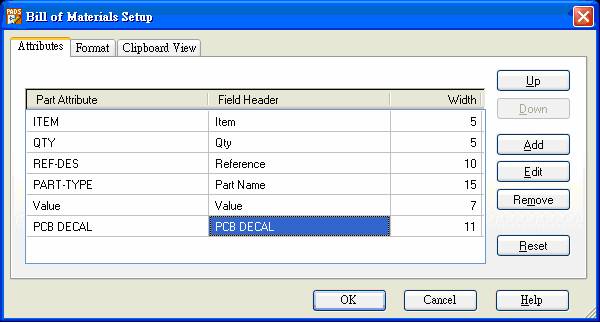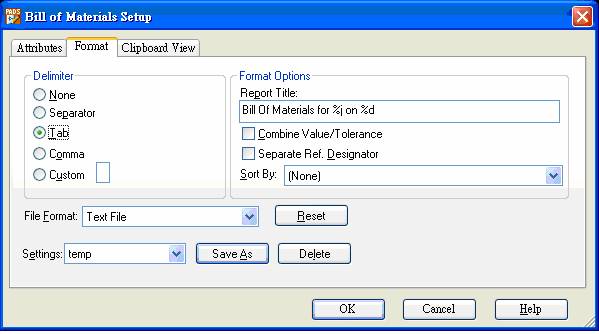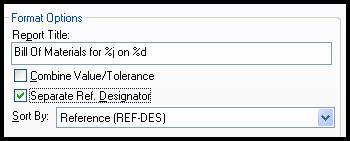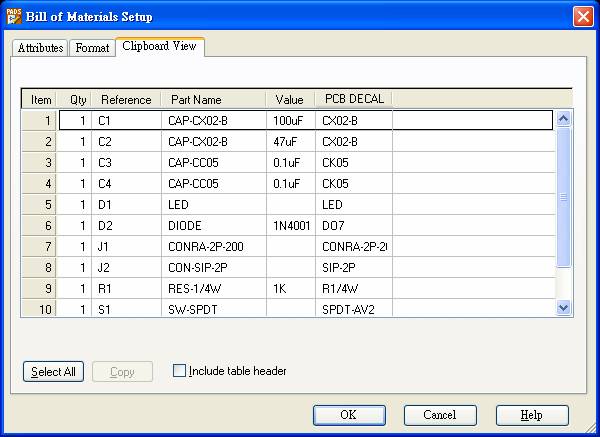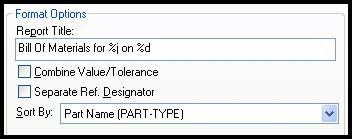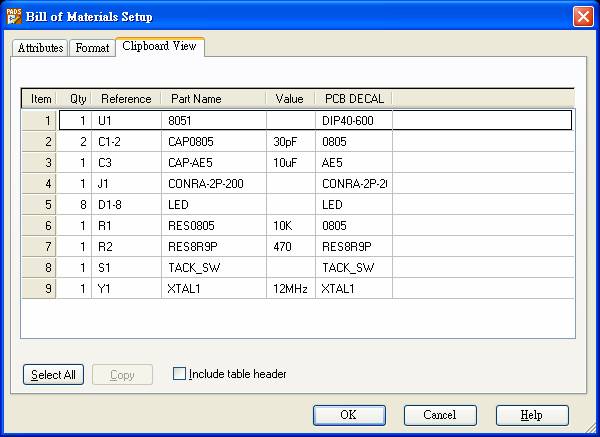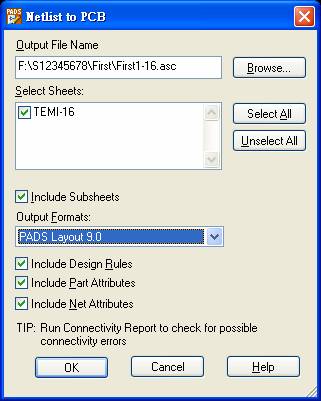六、文件輸出
在
PCB設計測試的二個階段中,繪制完成電路圖都必須產生三種檔案,分別是電路圖PDF文件、零件BOM表(Bill of Materials)及轉檔網絡表(Netlist),如下說明:
1. 電路圖PDF文件
(1) 點選功能表 「 File / Create PDF 」選項。
(2) 測驗時存檔于「隨身碟 / 產品編號資料夾 / First資料夾」 (或第二階段「Second資料夾」),檔名:First-N-XX.pdf (或第二階段Second-N-XX),N為題組,XX為崗位號碼。
(3) 出現「產生PDF彈簧 (Create PDF)」,取消勾選「在零件周圍顯示超連結矩形框 (Visible rectangle around objects with hyperlinks)」。
(4) 并選擇以「白底黑字 (Black on white background)」作為電路圖文件輸出(如圖36所示)。
(5) 所產生之PDF電路圖需列印給監評評分(如圖37所示)。
圖36 建立PDF彈簧
圖37 PDF 輸出文件
2. 零件BOM表
材料清單(Bill of Materials,或稱BOM表),是提供電路板制作者一份采購零件的清單,在PCB設計測驗中BOM表的欄位都是6個欄位,欄位間以Tab為分隔符號,但顯示、及排序方式略有不同,必須注意題目要求。
(1) 點選功能表 「 File / Reports 」選項,并勾選「材料清單 (Bill of Materials)」選項(如圖38所示)。
圖38 報表彈簧
(2) 按

鈕,開啟如圖39「材料清單設定 (Bill of Materials Setup)」彈簧。
圖39 材料清單設定彈簧
(3) 在屬性(Attributes)頁面中,列出材料清單要顯示的零件屬性(Part Attribute)及欄位標題(Field Header),根據題目要求的BOM表最后二個零件屬性應為「Velue」及「PCB DECAL」,所以,請先滑鼠點選第五列,按

刪除最后二列(如圖40所示)。
圖40 刪除最后二列
(4) 按

新增一列,在下拉式選單,選擇「Velue」,按 [Enter] ,完成新增一列。
(5) 按

新增一列,在下拉式選單,選擇「PCB DECAL」,按 [Enter] ,完成新增一列(如圖41所示)。
圖41 新增二列零件屬性
(6) 切換到「格式(Format) 」頁面,并在「分隔符號(Delimiter) 」區塊中點選「Tab」(如圖42)。
圖42 材料清單格式設定彈簧
(7) 在「格式選項(Format Options) 」區塊中,零件序號分開(Separate Ref. Designator)選項,和排序(Sort By)選項,須依各題的BOM表而定。
a. 取消勾選「結合零件數值/誤差 (Combine Value/Tolerance)」選項。
b. PCB設計第一階段材料清單要求所有零件分別列出,因此勾選「零件序號分開(Separate Ref. Designator) 」選項。并且材料清單需依「序號(Reference) 」排序,設定方式如圖43所示。結果在「剪貼簿瀏覽 (Clipboard View)」頁面呈現如圖44所示。
圖43 PCB設計第一階段格式化選項區塊設定
圖44 PCB設計第一階段材料清單
c. PCB設計第二階段材料清單要求相同零件名稱及數值的零件放在同一列,因此不勾選「零件序號分開(Separate Ref. Designator) 」選項。并且材料清單需依「零件名稱(Part Name) 」排序,設定方式如圖45所示。結果在「剪貼簿瀏覽 (Clipboard View)」頁面呈現如圖46所示。
圖45 PCB設計第二階段格式化選項區塊設定
圖46 PCB設計第二階段材料清單
(8) 記得要將設定值儲存在暫存檔中,以免輸出的BOM表格式是修改前的設定。請按「存檔 (Save As)」 ,并輸入暫存檔名temp。
(9) 切換到「剪貼簿瀏覽 (Clipboard View) 」頁面,并和試題的零件表核對,如果格式有誤請再次檢查「格式選項」頁面,如正確按「確定 (OK)」,回到圖38「報表 (Reports)」彈簧。
(10) 在「報表 (Reports)」彈簧中,按「確定 (OK)」會接著以「記事本」呈現材料清單。
(11) 儲存BOM檔案。點選「記事本」功能列「檔案 / 另存新檔」,存檔類型選「所有檔案」,測驗時存檔于「隨身碟 / 產品編號資料夾 / First資料夾」 (或第二階段 「Second資料夾」),檔名:First-N-XX.rep (或第二階段Second-N-XX),N為題組,XX為崗位號碼。
3. 匯出網絡表檔案
最后我們必須將電路圖轉成「網絡表 (Netlist)」,以便用以匯入電路板編輯器(PCB Layout)。
(1) 點選功能表「Tools / Layout Netlist」,開啟「網絡表轉電路板 (Netlist to PCB)」彈簧。
(2) 按「瀏覽 (Browse)」 選擇存檔路徑及檔名,測驗時存檔于「隨身碟 / 產品編號資料夾 / First資料夾」 (或第二階段 「Second資料夾」),檔名:First-N-XX.asc (或第二階段Second-N-XX),N為題組,XX為崗位號碼。
(3) 按「確定 (OK)」即可產生ASC II的網絡表(如圖47所示)。
圖47匯出網絡表彈簧
深圳宏力捷推薦服務:PCB設計打樣 | PCB抄板打樣 | PCB打樣&批量生產 | PCBA代工代料

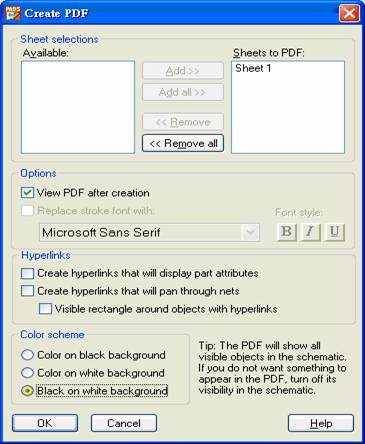
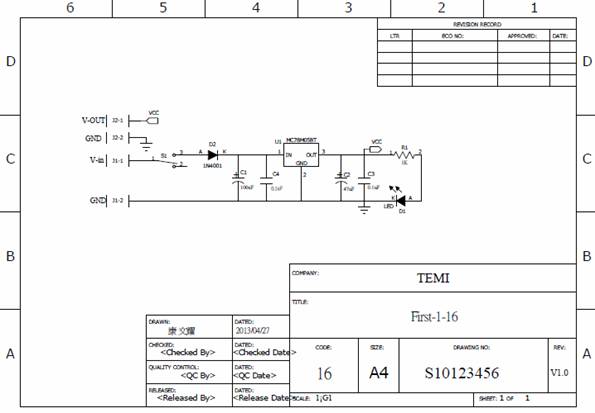
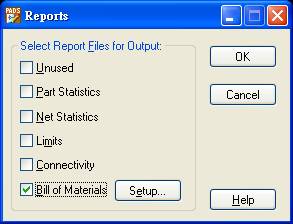
 鈕,開啟如圖39「材料清單設定 (Bill of Materials Setup)」彈簧。
鈕,開啟如圖39「材料清單設定 (Bill of Materials Setup)」彈簧。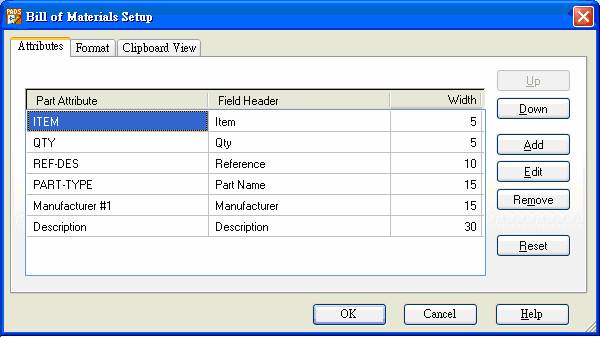
 刪除最后二列(如圖40所示)。
刪除最后二列(如圖40所示)。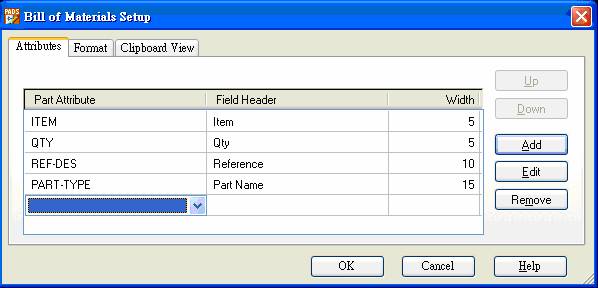
 新增一列,在下拉式選單,選擇「Velue」,按 [Enter] ,完成新增一列。
新增一列,在下拉式選單,選擇「Velue」,按 [Enter] ,完成新增一列。 新增一列,在下拉式選單,選擇「PCB DECAL」,按 [Enter] ,完成新增一列(如圖41所示)。
新增一列,在下拉式選單,選擇「PCB DECAL」,按 [Enter] ,完成新增一列(如圖41所示)。